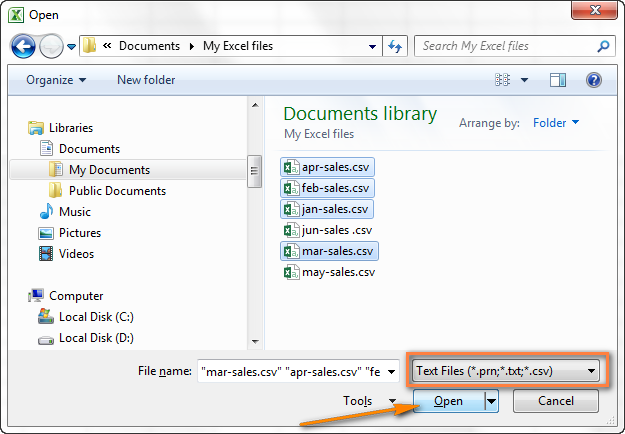cuntenutu
In questu articulu, truverete 2 modi facili per cunvertisce u schedariu CSV in Excel. Inoltre, amparate cumu impurtà parechji schedari CSV in Excel è cumu si tratta di situazioni induve una parte di e dati da un schedariu CSV ùn si vede micca bè nantu à una foglia Excel.
Ricertamenti, avemu principiatu à studià e funziunalità di u furmatu CSV (Comma-Separated Values) è varii modi per cunvertisce u schedariu Excel in CSV. Oghje avemu da fà u prucessu inversu - impurtà CSV in Excel.
Questu articulu vi mostrarà cumu apre u CSV in Excel è cumu impurtà parechji schedari CSV à u stessu tempu. Identificheremu ancu e pussibuli trappule è offre e soluzioni più efficaci.
Cumu cunvertisce CSV in Excel
Sè avete bisognu di piglià qualchì infurmazione in un fogliu Excel da a basa di dati di a vostra cumpagnia, a prima idea chì vene in mente hè di esportà a basa di dati à un schedariu CSV è poi impurtà u schedariu CSV in Excel.
Ci hè 3 manere di cunvertisce CSV à Excel: Pudete apre u schedariu cù estensione . Csv direttamente in Excel, fate doppiu clic in u schedariu in Windows Explorer, o impurtate u CSV in Excel cum'è una fonte di dati esterna. In seguitu, vi elaburà nantu à sti trè metudi è indicà i vantaghji è i disadvantages di ognunu di elli.
Cumu apre un schedariu CSV in Excel
Ancu s'è u schedariu CSV hè statu creatu in un altru prugramma, pudete sempre apre cum'è un libru di Excel cù u cumandimu Open (Apertu).
nota: Apertura di un schedariu CSV in Excel ùn cambia micca u furmatu di u schedariu. In altre parolle, u schedariu CSV ùn serà micca cunvertitu in un schedariu Excel (formatu .xls o .xlsx), mantene u so tipu originale (.csv o .txt).
- Lanciari Microsoft Excel, tab Home (Home) cliccate Open (Apertu).
- Una finestra di dialogu appariscerà Open (Apertura di un documentu), in a lista di u menù in u cantonu in basso à destra, selezziunate Lime di testu (Fichi di testu).
- Truvate u schedariu CSV in Windows Explorer è apre u doppiu cliccà nantu à ellu.
Sè avete apertu un schedariu CSV, Excel l'aprerà immediatamente inserisce e dati in un novu libru di Excel. Sè avete apertu un schedariu di testu (.txt), Excel lanciarà l'Assistente di Importazione di Testu. Leghjite più nantu à questu in Importazione di CSV in Excel.
nota: Quandu Microsoft Excel apre un schedariu CSV, usa i paràmetri di furmatu predeterminatu per capisce esattamente cumu impurtà ogni colonna di dati.
Se i dati currispondenu à almenu unu di i seguenti elementi, allora utilizate l'Assistente di Importazione di Testu:
- U schedariu CSV usa diversi delimitatori;
- U schedariu CSV usa diversi formati di data;
- Sò cunvertisce dati chì includenu numeri cù un cero di punta, è vulete mantene quellu zero;
- Vulete vede cumu e dati da u schedariu CSV seranu impurtati in Excel;
- Vulete più flessibilità in u vostru travagliu.
Per fà Excel lanciari l'Assistente di Importazione di Testu, pudete cambià l'estensione di u schedariu da . Csv on .txt (prima di apre u schedariu), o impurtate u CSV in Excel cum'è descrittu quì sottu.
Cumu apre un schedariu CSV cù Windows Explorer
Questu hè u modu più veloce per apre CSV in Excel. In Windows Explorer, cliccate doppiu nantu à u schedariu . Csv, è si apre cum'è un novu libru di travagliu Excel.
Tuttavia, stu metudu funziona solu se Microsoft Excel hè stabilitu cum'è u prugramma predeterminatu per l'apertura di i schedari. . Csv. Sì cusì, vi vede l'icona familiar in Windows Explorer accantu à u nome di u schedariu.
Se Excel ùn hè micca u prugramma predeterminatu, eccu cumu pudete riparà:
- Cliccate nant'à ogni schedariu . Csv in Windows Explorer è in u menù di cuntestu chì si apre, cliccate Apertu cù (Apertu cù) > Sceglite u prugramma predeterminatu (Selezziunà u prugramma).
- Sceglite per piacè Amministrazione in a lista di prugrammi cunsigliati, assicuratevi chì ci hè una marca di spunta per l'opzione Sempre aduprà u prugrammu sceltu à apre stu tipu di schedariu (Aduprate sempre l'applicazione scelta per stu tipu di schedariu) è cliccate OK.

Cumu impurtà CSV à Excel
In questu modu, pudete impurtà dati da un schedariu . Csv à un fogliu Excel esistente o novu. A cuntrariu di i dui metudi precedenti, ùn apre micca solu CSV in Excel, ma cunverte u furmatu . Csv в . Xlsx (se aduprate Excel 2007, 2010 o 2013) o .xls (in versioni di Excel 2003 è precedenti).
- Aprite u fogliu Excel desideratu è cliccate nantu à a cellula induve vulete impurtà dati da u schedariu . Csv or .txt.
- In a tabulazione Avanzata Dati (Dati) in a sezione Get Dati Esterni (Ottene dati esterni) cliccate Da u testu (Da u testu).

- Truvate u schedariu . Csvchì vulete impurtà, selezziunate è cliccate Impurtanza (Importà), o fate un doppiu clicu nantu à u schedariu CSV desideratu.

- L'Assistente d'Importazione di Testu si apre, basta à seguità i so passi.
Prima di passà, fate un ochju à a screenshot sottu, mostra u schedariu CSV originale è u risultatu desideratu in Excel. Spergu chì questu vi aiuta à capisce megliu perchè avemu sceltu certi paràmetri in l'esempiu seguente.

- Step 1. Selezziunate u furmatu di dati è u numeru di linea da quale principià a importazione. U più spessu sceltu Delimitatu (Cù separatori) è da una stringa 1. L'area di vista previa in u fondu di a finestra di dialogu di l'assistente mostra i primi records di u schedariu CSV impurtatu.

- Step 2. In questu passu, avete bisognu di selezziunà i delimitatori è u terminatore di linea. delimitatore (Delimiter) hè u caratteru chì separa i valori in u schedariu CSV. Se u vostru schedariu CSV usa un simbulu chì ùn hè micca in a lista pruposta, verificate a casella Altri (Altru) è entre u caratteru desideratu. In u nostru esempiu, avemu specificatu Tabulature (carattere tabulazione) è Comma (Comma) cusì chì ogni pruduttu (sò separati da tabulazione) principia nantu à una nova linea, è l'infurmazioni di u produttu, cum'è l'ID è e dati di vendita (sò separati da virgola), sò posti in diverse cellule.Qualificatore di testu (terminatore di linea) hè un caratteru chì include valori individuali. Tuttu u testu chjusu trà tali caratteri, cum'è "text1, text2", serà impurtatu cum'è un valore unicu, ancu s'ellu u testu cuntene u caratteru chì avete specificatu cum'è delimitatore. In questu esempiu, avemu specificatu una virgola cum'è delimitatore è virgulette cum'è u terminatore di linea. In u risultatu, tutti i numeri cù un separatore decimale (chì hè ancu una virgola in u nostru casu!) Seranu impurtati in una cellula, cum'è pò esse vistu in l'area di vista previa in a figura sottu. Se ùn avemu micca specificà quotes cum'è un terminatore di stringa, allora tutti i numeri seranu impurtati in diverse cellule.

- Step 3. Fighjate in a zona Anteprima di dati (Esempiu di analisi di dati). Sè vo site cuntentu di cumu si vede i vostri dati, cliccate nantu à u buttone Finisci (Pronta).
- Step 1. Selezziunate u furmatu di dati è u numeru di linea da quale principià a importazione. U più spessu sceltu Delimitatu (Cù separatori) è da una stringa 1. L'area di vista previa in u fondu di a finestra di dialogu di l'assistente mostra i primi records di u schedariu CSV impurtatu.
Tip: Se u vostru schedariu CSV usa più di una virgola consecutiva o un altru caratteru delimitatore in sequenza, verificate a casella Tratta i delimitatori consecutivi cum'è unu (Conta i delimitatori consecutivi cum'è unu) per evità e cellule viote.
- Sceglite se incollà i dati impurtati in un fogliu esistente o in un novu fogliu, è cliccate OKper finisce impurtà u schedariu CSV in Excel.

Tip: Pudete appughjà u buttone Joint (Proprietà) per cunfigurà paràmetri avanzati cum'è l'aghjurnamentu, u layout è u furmatu per i dati impurtati.
nota: Se u vostru schedariu CSV cuntene numeri o date, Excel ùn pò micca cunvertisce bè. Per cambià u formatu di e dati impurtati, selezziunate a colonna (s) cù l'errore, fate un clic right nantu à elli è selezziunate da u menù di cuntestu. Formate e cellule (formatu cellula).
Cunvertisce CSV in Excel: Problemi è Soluzioni
U furmatu CSV hè in usu di più di 30 anni, ma malgradu a so longa storia, ùn hè mai statu documentatu ufficialmente. U nome CSV (Comma-Separated Values) vene da l'usu di virgule per separà i campi di dati. Ma questu hè in teoria. In fatti, parechji fugliali chjamati CSV utilizanu altri caratteri per separà dati, per esempiu:
- Tabs - File TSV (valori separati da tabulazione)
- Punto e virgola - File SCSV (valori separati da punto e virgola)
Alcune variazioni di i fugliali CSV separanu i campi di dati cù virgulette singuli o doppie, altri necessitanu un Unicode Byte Sequence Marker (BOM), cum'è UTF-8, per interpretà Unicode currettamente.
Questa mancanza di standard crea una varietà di prublemi chì pudete scontru quandu pruvate cunvertisce u schedariu excel in csv, è soprattuttu quandu importa un schedariu CSV in Excel. Fighjemu un ochju à i prublemi cunnisciuti, partendu da i più cumuni.
U schedariu CSV ùn si vede micca bè in Excel
Sintomi: Avete pruvatu à apre un schedariu CSV in Excel è tutti i dati finiscinu in a prima colonna.
Reason: A radica di u prublema hè chì i vostri paràmetri regionali è di lingua di Windows è u vostru schedariu CSV anu delimitatori diffirenti. In l'America di u Nordu è in certi altri paesi, u separatore di lista predeterminatu hè una virgola. Mentre chì in i paesi europei, a virgola hè aduprata cum'è separatore decimale è u separatore di campi di lista hè puntu e virgola.
Decisione: Ci sò parechje suluzione pussibuli à stu prublema. Pudete rapidamente guardà i cunsiglii sottu è sceglite u più adattatu per u vostru compitu particulari.
- Specificate u delimitatore currettu direttamente in u schedariu CSV. Apertura u schedariu CSV in qualsiasi editore di testu (ancu un notepad regulare farà) è incollà u testu seguente nantu à a prima linea. Nota chì questu deve esse una linea separata prima di qualsiasi altre dati:
- Per stabilisce u separatore di virgola: Sep
- Per stabilisce u separatore à un puntu e virgola: sep=;
Cum'è l'avete capitu, in questu modu pudete stabilisce qualsiasi altru caratteru cum'è separatore solu per specificà immediatamente dopu à u segnu uguale.
- Sceglite u delimitatore desideratu in Excel. In Excel 2013 o 2010 nantu à a tabulazione Dati (Dati) in a sezione Strumenti di dati (U travagliu cù dati) cliccate Testu à e Culonne (Testu per colonne).
 Quandu l'Assistente di Testu di Colonna principia, in u primu passu, selezziunate u formatu di dati Delimitatu (cù separatori) è presse Next (In più). In u sicondu passu, selezziunate u delimitatore desideratu è cliccate Finisci (Pronta).
Quandu l'Assistente di Testu di Colonna principia, in u primu passu, selezziunate u formatu di dati Delimitatu (cù separatori) è presse Next (In più). In u sicondu passu, selezziunate u delimitatore desideratu è cliccate Finisci (Pronta).
- Cambia l'estensione da . Csv on .txt. Apertura di un schedariu .txt in Excel lanciarà l'Assistente d'Importazione di Testu, è puderà selezziunà u delimitatore desideratu, cum'è descrittu in a sezione Cumu impurtà CSV in Excel.
- Apertura un schedariu CSV cù un puntu e virgola cum'è separatore cù VBA. Eccu un codice VBA di mostra chì apre un schedariu CSV in Excel chì usa un puntu e virgola cum'è separatore. U codice hè statu scrittu uni pochi d'anni fà per e versioni precedenti di Excel (2000 è 2003), ma s'è vo site abbastanza familiarizatu cù VBA, ùn avete micca avè micca prublema per aghjurnà o cambià per travaglià cù i schedari CSV delimitati da virgola.
nota: Tutte e soluzioni mostrate cambianu solu u delimitatore per u schedariu CSV datu. Se vulete cambià u separatore predeterminatu una volta per tutte, allora a suluzione seguente vi cunvene.
- Cambiamu i separatori in i paràmetri di i normi regiunali. Cliccate u buttone Home (iniziu) è corre pannellu di cuntrollu (Panel di cuntrollu), cliccate l'elementu Regione è Lingua (Norme righjunali) > Configurazione supplementarii (Opzioni extra). Una finestra di dialogu si apre Personalizà u furmatu (Configurazione di furmatu) in quale avete bisognu di selezziunà un puntu (.) per u paràmetru Simbulu decimale (Separatore Integer / Decimal), è stabilisce una virgola (,) per u paràmetru Separatore di lista (Separatore di elementi di lista).
Nota di u traduttore: Queste paràmetri sò datu per a localizazione inglese di Excel (è una quantità di altri paesi). Per a localizazione, serà più cumuni di utilizà una virgola cum'è separatore decimale è un puntu e virgola per separà l'articuli di lista.
 Doppu toccu OKper chjude e scatuli di dialogu - avete finitu! Da avà, Microsoft Excel apre è mostra tutti i fugliali CSV (delimitati da virgola) currettamente.
Doppu toccu OKper chjude e scatuli di dialogu - avete finitu! Da avà, Microsoft Excel apre è mostra tutti i fugliali CSV (delimitati da virgola) currettamente.
nota: Setting the Windows Control Panel to separators decimal and list items cambierà i paràmetri di caratteri predeterminati per tutti i prugrammi in u vostru urdinatore, micca solu Microsoft Excel.
I zeri principali sò persi quandu apre u schedariu CSV in Excel
Sintomi: U vostru schedariu CSV cuntene valori cù zeri principali è quelli zeri sò persi quandu apre u schedariu CSV in Excel.
Reason: Per automaticamente, Microsoft Excel mostra u schedariu CSV in u furmatu General (Cumu), in quale i zeri principali sò truncati.
Decisione: Invece di apre u schedariu .csv in Excel, eseguite l'Assistente di Importazione di Testu cum'è avemu fattu prima per cunvertisce u schedariu CSV à Excel.
In u passu 3 di l'assistente, selezziunate e culonne chì cuntenenu valori cù zeri principali è cambiate u formatu di queste colonne in testu. Questu hè cumu cunvertisce u vostru schedariu CSV in Excel, mantenendu i zeri in u locu.
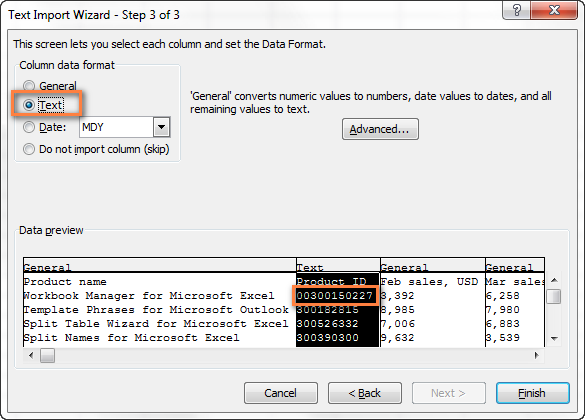
Excel converte certi valori in date quandu apre u schedariu CSV
Sintomi: Certi di i valori in u vostru schedariu CSV s'assumiglia à e date, è Excel cunvertisce automaticamente tali valori da u furmatu di testu à u formatu di data.
Reason: Cumu l'esitatu sopra, Excel apre u schedariu CSV in u furmatu General (Generale), chì cunverte i valori di data da u furmatu di testu à u furmatu di data. Per esempiu, se apre un schedariu CSV chì cuntene logins d'utilizatori, l'entrata "Apr23" serà cunvertita in una data.
Decisione: Cunverte u schedariu CSV in Excel utilizendu l'Assistente di Importazione di Testu. In u passu 3 di l'assistente, selezziunate e colonne cù registri chì pareanu date è cambiate u furmatu di a colonna in testu.
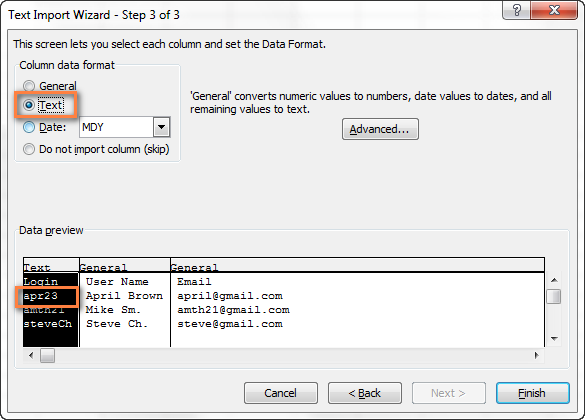
Sè avete bisognu di ottene u risultatu oppostu, vale à dì, in una certa colonna, cunvertisce i valori in date, poi stabilisce u furmatu Date (Data) è selezziunà u furmatu di data apprupriatu da a lista drop-down.
Cumu impurtà parechji schedari CSV in Excel
Pensu chì sapete chì Microsoft Excel vi permette di apre parechji schedari CSV cù u cumandimu Open (Apertu).
- In a tabulazione Avanzata Fillet (File) cliccate Open (Apertu) è da a lista drop-down in u fondu à destra di a finestra di dialogu, selezziunate Lime di testu (Fichi di testu).
- Per selezziunà parechji schedari in una fila, cliccate nant'à u primu schedariu, dopu appughjà è mantene premutu Shift, cliccate nantu à l'ultimu schedariu. Tutti dui di sti schedari, oltri tuttu in trà, sarà sceltu. Per selezziunà i schedarii chì ùn sò micca in una fila, mantene a chjave Ctrl è cliccate nant'à ogni schedariu . Csvvulete apre.
- Quandu sò selezziunati tutti i schedari CSV desiderati, cliccate nantu à u buttone Open (Apertu).

Stu metudu hè simplice è veloce, è pudemu chjamà eccellente, se micca per una circustanza - ogni schedariu CSV si apre in questu modu cum'è un libru di Excel separatu. In pratica, cambià avanti è avanti trà parechje file Excel aperti pò esse estremamente inconveniente è oneroso.
Spergu chì avà pudete cunvertisce facilmente qualsiasi schedariu CSV in Excel. Sì avete qualchì quistione o difficultà, sentite liberu di scrivemi in i cumenti. È grazie per a pacienza di tutti quelli chì anu maestru di leghje stu longu articulu finu à a fine! 🙂










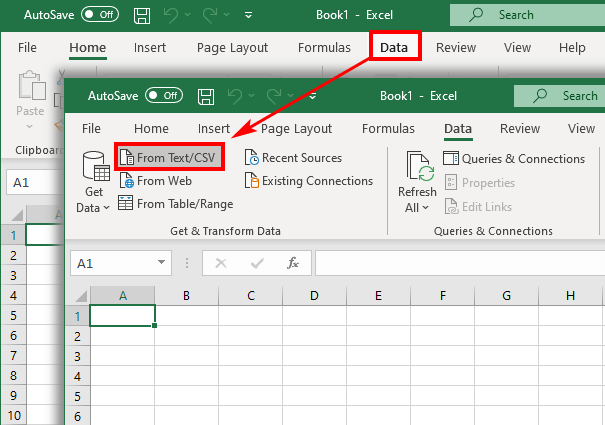
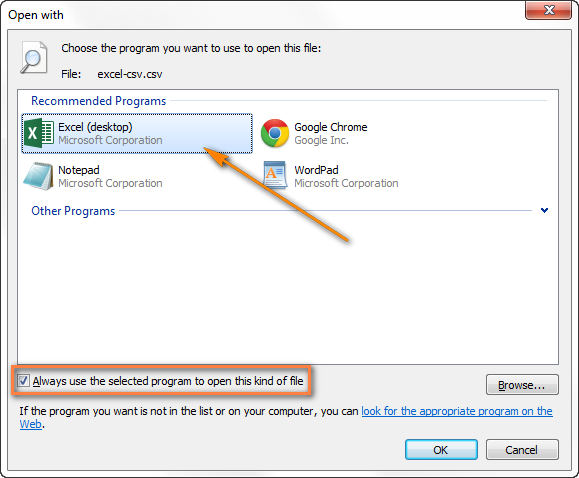
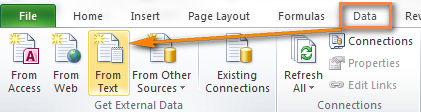
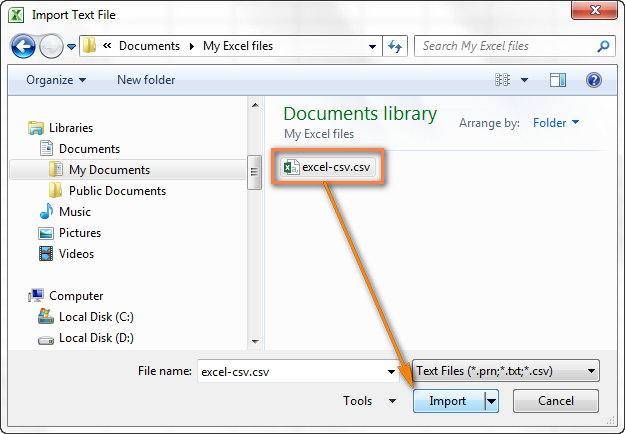
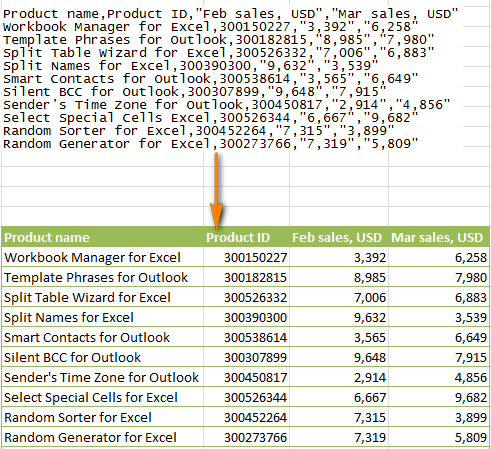
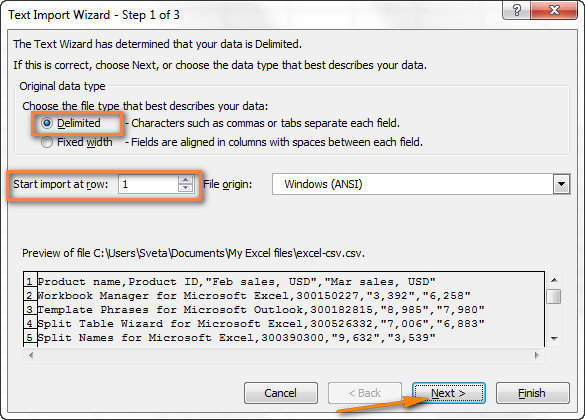
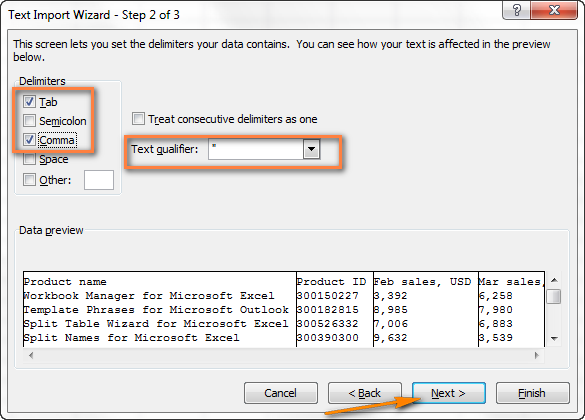
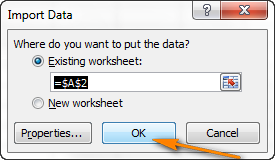
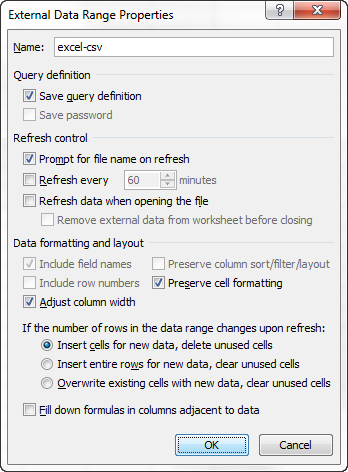
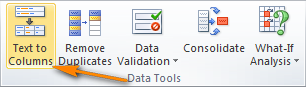 Quandu l'Assistente di Testu di Colonna principia, in u primu passu, selezziunate u formatu di dati Delimitatu (cù separatori) è presse Next (In più). In u sicondu passu, selezziunate u delimitatore desideratu è cliccate Finisci (Pronta).
Quandu l'Assistente di Testu di Colonna principia, in u primu passu, selezziunate u formatu di dati Delimitatu (cù separatori) è presse Next (In più). In u sicondu passu, selezziunate u delimitatore desideratu è cliccate Finisci (Pronta).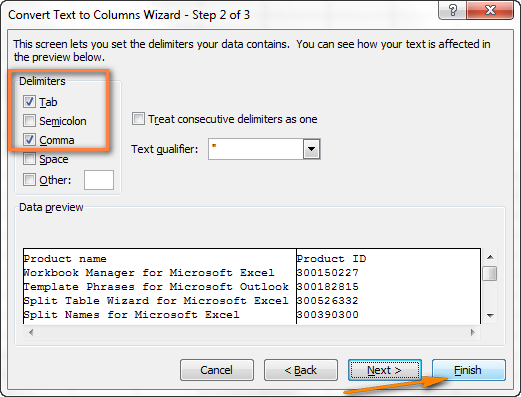
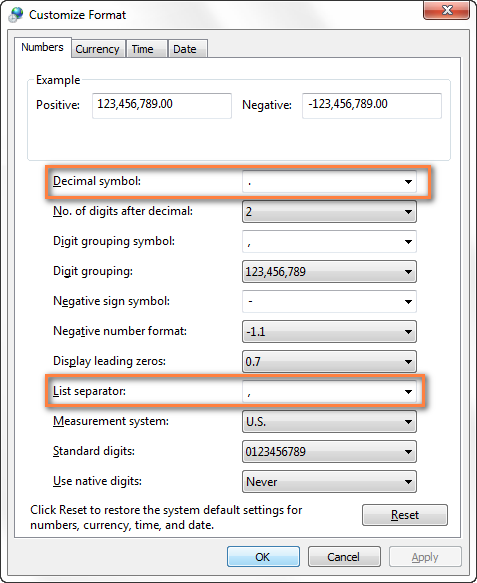 Doppu toccu OKper chjude e scatuli di dialogu - avete finitu! Da avà, Microsoft Excel apre è mostra tutti i fugliali CSV (delimitati da virgola) currettamente.
Doppu toccu OKper chjude e scatuli di dialogu - avete finitu! Da avà, Microsoft Excel apre è mostra tutti i fugliali CSV (delimitati da virgola) currettamente.